GroupDocs.Viewer .NET을 사용하여 HTML 축소를 구현하여 웹 페이지 속도를 높이는 방법
소개
웹사이트 성능을 향상시키고 페이지 로딩 속도를 개선하고 싶으신가요? 적절한 도구를 사용하면 부피가 큰 HTML 파일을 사용자 경험과 SEO 순위를 높이는 가벼운 페이지로 변환할 수 있습니다. 이 튜토리얼에서는 .NET용 GroupDocs.Viewer HTML 문서를 효율적으로 최소화합니다.
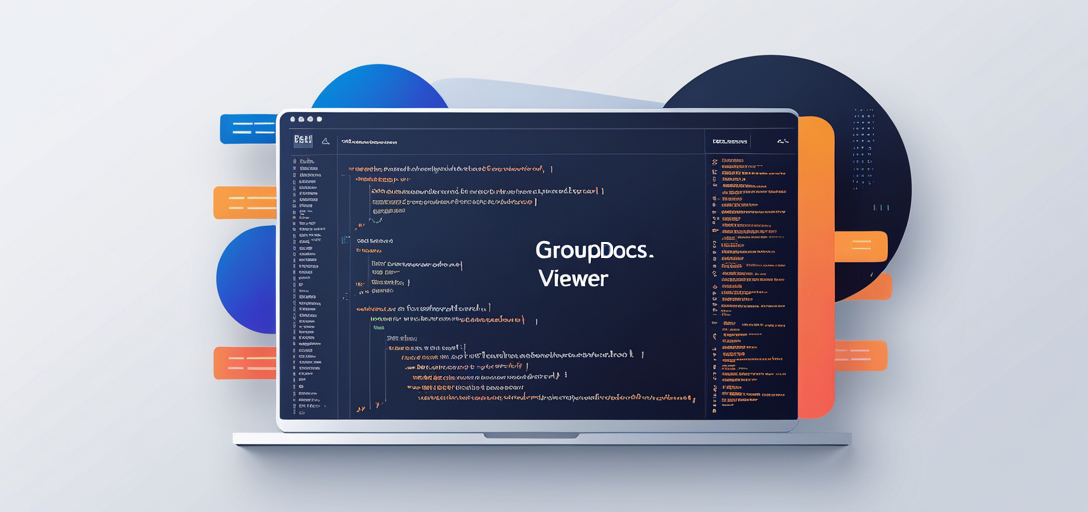
당신이 배울 것
- .NET용 GroupDocs.Viewer를 설치하는 방법
- 환경 설정 프로세스
- 실제 코드 예제를 통한 HTML 축소 구현
- 실제 응용 프로그램 및 모범 사례
이 가이드를 마치면 GroupDocs.Viewer for .NET을 사용하여 웹 문서를 최적화하는 방법을 명확하게 이해하게 될 것입니다. 먼저 전제 조건부터 살펴보겠습니다.
필수 조건
이 튜토리얼을 따라하려면 다음 사항이 있는지 확인하세요.
필수 라이브러리 및 종속성
- .NET용 GroupDocs.Viewer버전 25.3.0 이상.
- 호환되는 .NET 개발 환경(예: Visual Studio).
환경 설정 요구 사항
- C# 프로그래밍에 대한 기본적인 지식이 필요합니다.
- HTML 문서 구조와 축소의 이점에 대한 이해.
.NET용 GroupDocs.Viewer 설정
GroupDocs.Viewer는 다양한 형식의 문서 렌더링을 간소화하는 강력한 라이브러리입니다. 시작하는 방법은 다음과 같습니다.
설치 지침
NuGet 패키지 관리자 콘솔
Install-Package GroupDocs.Viewer -Version 25.3.0
.NET CLI
dotnet add package GroupDocs.Viewer --version 25.3.0
라이센스 취득 단계
- 무료 체험: 체험판을 다운로드하여 기능을 살펴보세요.
- 임시 면허평가 기간 동안 확장된 액세스가 필요한 경우 임시 라이선스를 신청하세요.
- 구입: 라이선스를 구매하여 영구적인 솔루션을 선택하세요.
C#을 사용한 기본 초기화 및 설정
시작하려면 인스턴스를 만듭니다. Viewer 그리고 환경을 설정합니다:
using GroupDocs.Viewer;
string filePath = @"YOUR_DOCUMENT_DIRECTORY/SAMPLE_DOCX";
using (Viewer viewer = new Viewer(filePath))
{
// 구성 설정은 여기에 있습니다.
}
구현 가이드
HTML 문서의 최소화
HTML을 최소화하면 파일 크기가 줄어들고 로드 시간이 개선되므로 웹 최적화에 중요한 단계입니다.
1단계: 출력 디렉토리 정의
먼저, 최소화된 파일을 저장할 위치를 지정하세요.
string outputDirectory = @"YOUR_OUTPUT_DIRECTORY/";
string pageFilePathFormat = Path.Combine(outputDirectory, "page_{0}.html");
2단계: 축소 옵션을 사용하여 뷰어 초기화
문서를 로드하고 HTML 보기 옵션을 구성하여 축소를 활성화합니다.
using (Viewer viewer = new Viewer(@"YOUR_DOCUMENT_DIRECTORY/SAMPLE_DOCX"))
{
HtmlViewOptions options = HtmlViewOptions.ForEmbeddedResources(pageFilePathFormat);
options.Minify = true; // HTML 축소 활성화
viewer.View(options); // 축소를 통해 문서를 렌더링합니다.
}
이 설정에서는:
HtmlViewOptions문서가 렌더링되는 방식을 구성합니다.- 환경
options.Minify = trueHTML 축소를 활성화합니다.
문제 해결 팁
- 예외를 방지하려면 파일 경로가 올바르게 지정되었는지 확인하세요.
- GroupDocs와 .NET 프레임워크 사이에 버전 호환성 문제가 있는지 확인하세요.
실제 응용 프로그램
GroupDocs.Viewer for .NET은 다양한 시나리오에 통합될 수 있습니다.
- 엔터프라이즈 문서 관리: 인트라넷 포털에서 문서 보기를 최적화합니다.
- 전자상거래 플랫폼: 제품 카탈로그 렌더링 속도를 높입니다.
- 콘텐츠 관리 시스템(CMS): CMS 모듈의 HTML 출력을 향상시킵니다.
성능 고려 사항
성능 최적화
- 정기적으로 GroupDocs.Viewer를 업데이트하여 성능을 개선하세요.
- Viewer 인스턴스를 사용 후 적절히 폐기하여 메모리를 효율적으로 사용하세요.
리소스 사용 지침
- 높은 부하 상황에서도 원활한 작동을 보장하기 위해 애플리케이션 리소스 사용량을 모니터링합니다.
.NET 메모리 관리를 위한 모범 사례
- 예제 코드에 표시된 대로 리소스를 자동으로 관리하는 using 문을 구현합니다.
결론
이 가이드에서는 GroupDocs.Viewer for .NET을 사용하여 HTML 축소 기능을 문서 렌더링 프로세스에 통합하는 방법을 알아보았습니다. 이 단계를 따라 웹사이트 성능과 사용자 경험을 개선할 수 있습니다.
다음 단계
GroupDocs.Viewer의 추가 기능을 살펴보거나 기술 스택의 다른 시스템과 통합해 보세요.
행동 촉구: 오늘부터 이 솔루션을 구현하여 그 혜택을 직접 확인해보세요!
FAQ 섹션
- HTML 축소란 무엇인가요?
- 축소는 기능을 변경하지 않고 코드에서 불필요한 문자를 제거하여 파일 크기를 줄이고 로드 시간을 단축합니다.
- GroupDocs.Viewer는 다른 문서 형식을 처리할 수 있나요?
- 네, PDF, Word 문서, 스프레드시트 등 다양한 형식을 지원합니다.
- GroupDocs.Viewer를 사용하는 데 비용이 발생합니까?
- 무료 체험판을 사용할 수 있지만, 실제 운영에 사용하려면 라이선스가 필요할 수 있습니다.
- 축소를 통해 웹사이트 성능을 어떻게 향상시킬 수 있나요?
- HTML 파일의 크기를 줄이면 로드 시간과 대역폭 사용량이 줄어듭니다.
- 설정 중에 오류가 발생하면 어떻게 해야 하나요?
- 설치 단계를 확인하고 호환성 문제가 있는지 확인하거나 GroupDocs 지원 포럼을 참조하여 지침을 얻으세요.